Зачастую у роутеров небольшое количество портов. Их может быть не достаточно для подключения всего сетевого оборудования: компьютеры, принтеры, SIP – телефоны. Это можно решить с помощью дополнительного коммутатора (свитча). Так же он может потребоваться, когда оборудование разнесено по разным комнатам.
Для чего нужен свитч если есть роутер
Основные причины:
- Не достаточно LAN портов у роутера для подключения всех устройств. Их может быть всего два. Тогда Вы сможете подключить только компьютер и SIP-телефон. Если же потребуется дополнительно использовать сетевой принтер, то тут уже не хватит двух портов.
- Если Ethernet устройства сосредоточены в нескольких местах. Например, в разных комнатах офиса. Тогда для каждой комнаты можно выделить свой свитч.
Так же возможность использования некоторого функционала, если он поддерживается:
- Для создания узла сети, по которому будет отслеживаться статистика.
- Дополнительная настройка приоритетов (QoS)
- Наличие функции зеркалирования портов.
- Наличие PoE который необходим для подключения некоторых устройств.
- И другие.
Выбор свитча
У коммутаторов обычно в наличии больше портов, чем у роутера.
Свитчи могут быть двух видов:
- управляемые
- не управляемые
К управляемым коммутаторам можно подключиться через веб интерфейс и настроить его. Они могут иметь дополнительный функционал, который может оказаться полезным для вас. Например, просмотр статистики, зеркалирование портов.
Следует обратить внимание на скорость передачи, которую поддерживает коммутатор. Если нет необходимости передавать большие объемы данных по локальной сети, то вполне достаточно 100 Мбит в секунду.
Иногда может возникнуть необходимость, чтобы у коммутатора на некоторых портах было PoE. Например, есть IP видеокамеры, питание которых производится через патч-корд, которым она подключается к коммутатору.
На некоторых свитчах есть VIP порт. Трафик через него будет более приоритетным для данного свитча.
Как подключить коммутатор к роутеру
Если у Вас не управляемый коммутатор, то подключение очень простое – следует соединить один из LAN портов роутера с портом коммутатора с помощью патч-корда (Ethernet кабеля). Если есть на коммутаторе VIP порт, то соединение с роутером, обычно, следует осуществлять через него. Точно так же осуществляется и подключение хаба к роутеру. Сейчас хабы или, как их иначе называют, сетевые концентраторы, уже не производятся, так как заполняют сеть не нужным трафиком. Полученные пакеты данных они просто передают по всем портам. В то время как свитчи, даже не управляемые, отправляют трафик только через порт, где находится адресат.
Если же коммутатор управляемый, то так просто все, скорее всего не получится. У него может быть IP адрес по умолчанию такой же, как и у роутера или как у другого сетевого оборудования. Может так случиться, что на нем настроена другая подсеть. Так же на нем может быть включен DHCP сервер.
Таким образом, подключение такого коммутатора без предварительной его настройки, может положить всю локальную сеть.
Настройка свитча
Коммутатор следует подключить напрямую к компьютеру с помощью Ethernet кабеля и зайти в его настройки через веб браузер. Для этого, возможно потребуется перенастроить сетевое подключение компьютера.
Для подключения по умолчанию обычно используются:
- IP адрес 192.168.0.1
- логин admin
- пароль admin.
Эту информацию отображают на корпусе прибора. Скорее всего, она на наклейке с тыльной стороны устройства.
Если свитч был перенастроен, и Вы не знаете его точных настроек, то его можно сбросить к заводским настройкам. Сброс осуществляется аналогично сбросу роутера.
Устанавливаем статический IP адрес компьютеру из той же подсети, что и у коммутатора. IP адреса должны отличаться.
После подключения к коммутатору через веб интерфейс следует выполнить следующие действия.
Проверить, что отключен DHCP сервер
Эта функция редко присутствует у коммутаторов, но, если она есть, то надо проверить, что сервер отключен. Если этого не предусмотреть, то при наличии DHCP сервера на роутере, у разных узлов сети могут оказаться одинаковые адреса. Это приведет, к сбоям, которые если не сразу, но возникнут. И будет не понятно, почему все не работает.
Настройка IP адреса
Для задания этих настроек свитчу, заходим в соответствующий пункт. На изображении настройка коммутатора TP-Link с англоязычным интерфейсом.
Здесь в пункте «System» подпункт «Port Settings».
Теперь о этих настройках подробнее:
- DHCP Settings. Получение IP адреса от DHCP сервера отключаем (Disable).
- IP Address. Выбираем свободный IP адрес в локальной сети. Если на роутере включен DHCP сервер, то следует выбрать IP адрес, не входящий в диапазон раздаваемых им адресов (пулл).
- Subnet Mask. Маску подсети задаем такую же, как и на роутере.
- Default Gateway. Шлюз по умолчанию — сюда прописываем IP адрес роутера.
После этого жмем кнопку применения настроек (Apply).
Восстанавливаем сетевые настройки компьютера. Подключаем роутер через свитч с помощью патч-корда: соединяем их LAN порты.
Подключение роутера к коммутатору является одной из основных задач при создании локальной сети. Корректное подключение обеспечивает стабильную работу сети, обмен данными и доступ в интернет. В этой статье мы рассмотрим простой и надежный способ подключения роутера к коммутатору, чтобы вы могли без проблем создать свою собственную локальную сеть.
Перед тем, как приступить к подключению роутера к коммутатору, вам потребуется некоторое оборудование. В качестве роутера вы можете использовать любую модель, подходящую для вашей сети. Коммутатор также должен быть совместим с вашими потребностями: количество портов должно быть достаточным для подключения всех устройств в сети. Кроме того, вам понадобится Ethernet-кабель для подключения роутера к коммутатору.
Сам способ подключения роутера к коммутатору довольно прост. Вам нужно вставить один конец Ethernet-кабеля в порт WAN (или Internet) на задней панели роутера, а другой конец — в любой свободный порт на коммутаторе. Таким образом, вы установите физическое соединение между роутером и коммутатором. После этого вы должны установить соединение между роутером и компьютером, чтобы настроить сеть и подключиться к интернету.
Важно отметить, что после подключения роутера к коммутатору вам нужно будет настроить сеть на роутере. Подключитесь к роутеру через браузер и выполните необходимые настройки, указав имя сети (SSID), пароль и другие параметры. После этого ваша локальная сеть будет готова к использованию, и вы сможете наслаждаться стабильным подключением к интернету.
Содержание
- Необходимые компоненты
- Подготовка оборудования
- Физическое соединение
- Настройка соединения
- Вопрос-ответ
- Какие существуют способы подключения роутера к коммутатору?
Необходимые компоненты
Для правильного подключения роутера к коммутатору вам понадобятся следующие компоненты:
- Роутер: устройство, отвечающее за маршрутизацию и передачу данных между различными сетями.
- Коммутатор: сетевое устройство, предназначенное для соединения различных устройств и пересылки данных по локальной сети.
- Кабель Ethernet: используется для подключения роутера и коммутатора. Важно выбрать правильный тип кабеля в зависимости от используемого Ethernet-порта (обычно RJ-45).
- Патч-корды: используются для соединения роутера с коммутатором и другими устройствами в сети.
- Компьютер: необходим для настройки роутера и коммутатора через веб-интерфейс или командную строку.
Перед подключением роутера к коммутатору убедитесь, что у вас есть все необходимые компоненты и что они работоспособны. Неправильное или ненадежное подключение может привести к некорректной работе сети и нарушению соединения.
Подготовка оборудования
Перед подключением роутера к коммутатору необходимо выполнить несколько шагов подготовки оборудования.
Во-первых, убедитесь, что оба устройства выключены. Это важно для безопасности и предотвращения повреждения оборудования.
Во-вторых, проверьте наличие необходимых кабелей. В большинстве случаев для подключения роутера к коммутатору используется кабель Ethernet. Проверьте, имеете ли вы достаточное количество кабелей и их длину.
В-третьих, обратите внимание на порты на задней панели роутера и коммутатора. Удостоверьтесь, что вы знаете, какой порт на коммутаторе должен быть подключен к какому порту на роутере.
В-четвертых, просмотрите документацию к роутеру и коммутатору для получения дополнительной информации и инструкций по подключению. Это может быть полезно, особенно если у вас есть специфические требования или особенности конкретных моделей оборудования.
Физическое соединение
Для правильного подключения роутера к коммутатору необходимо установить физическое соединение между ними. Для этого используются сетевые кабели, которые подключаются к портам коммутатора и роутера.
Сетевой кабель, который используется для подключения роутера к коммутатору, называется Ethernet-кабелем или кабелем категории 5e или 6. При подключении кабеля необходимо убедиться, что он правильно вставлен в порты коммутатора и роутера, чтобы обеспечить надежное соединение.
Рекомендуется использовать прямой сетевой кабель, который подключается напрямую от порта коммутатора к порту роутера. Это позволит установить прямое соединение между устройствами и обеспечить передачу данных.
Также, при подключении роутера к коммутатору, важно учитывать порядок подключения. Роутер должен быть подключен к коммутатору с использованием порта сети, а не порта для подключения к интернету. Это поможет правильно настроить сеть и обеспечить работу роутера и коммутатора вместе.
Настройка соединения
Для правильного подключения роутера к коммутатору и настройки соединения необходимо выполнить ряд действий. Сначала убедитесь, что у вас есть необходимые кабели: ethernet-кабель для подключения роутера к коммутатору и дополнительный кабель для подключения роутера к источнику интернет-соединения.
1. Подключите один конец ethernet-кабеля к порту LAN на задней панели роутера, а другой конец — к какому-либо свободному порту на коммутаторе.
2. Подключите дополнительный кабель от порта WAN на задней панели роутера к источнику интернет-соединения, такому как модем или стеновой разъем.
3. Включите роутер и коммутатор, дайте им время для загрузки.
4. Для проверки соединения откройте веб-браузер и введите IP-адрес роутера в адресной строке. Если вы не знаете IP-адрес роутера, его можно найти в документации к устройству или на задней панели роутера.
5. После ввода IP-адреса роутера появится окно входа в систему. Введите учетные данные администратора роутера, которые могут быть указаны в документации или быть заданы вами при первоначальной настройке роутера.
6. Откроется веб-интерфейс роутера, где вы сможете настроить параметры подключения, такие как имя сети (SSID), пароль и другие настройки безопасности.
7. После настройки параметров соединения сохраните изменения и перезагрузите роутер.
После выполнения этих шагов ваш роутер будет успешно подключен к коммутатору и настроен для обеспечения надежного соединения с интернетом. Убедитесь, что все указанные настройки соответствуют требованиям и рекомендациям вашего интернет-провайдера.
Вопрос-ответ
Какие существуют способы подключения роутера к коммутатору?
Существует несколько способов подключения роутера к коммутатору. Первый способ — подключение с использованием Ethernet-кабеля. Для этого необходимо соединить порт роутера с портом коммутатора при помощи Ethernet-кабеля. Второй способ — подключение посредством Wi-Fi. В этом случае роутер и коммутатор должны поддерживать Wi-Fi, и их необходимо настроить для подключения по беспроводной сети. Третий способ — использование VLAN. VLAN позволяет создать виртуальные локальные сети, в пределах которых можно настраивать подключение роутера и коммутатора. Это позволяет более гибко управлять сетью и обеспечивать безопасность.
Интернет через свич в роутер
| Автор | Сообщение | ||
|---|---|---|---|
|
|||
|
Junior Статус: Не в сети |
Доброго времени суток! Описываю ситуацию: в квартиру входит витая пара Интернета, попадает в порт «Интернет» на роутере Keenetic Ultra (который стоит в прихожей), из роутера идет по проводу в свич в гостиной (расположение — противоположная часть квартиры), к которому подключены Smart TV, Xbox и компьютер. Все работает идеально, НО: Есть идея поменять местами свич и роутер — будет работать? То есть я хочу, чтобы свич передавал входящий в квартиру Интернет в роутер, к которому будут подключены все устройства в гостиной, и который также будет раздавать WiFi. Также в месте где сейчас стоит роутер (в прихожей) есть 3 провода, по которым в дальнейшем планируется передавать интернет в другие комнаты — будет ли это работать, если эти провода воткнуть в порты свича, поставив его вместо роутера? Свич и роутер гигабитные. Заранее спасибо за мнение и советы |
| Реклама | |
|
Партнер |
|
zerohexen |
|
|
Member Статус: Не в сети |
Под свитч вы понимаете простой Hub? kontor писал(а): То есть я хочу, чтобы свич передавал входящий в квартиру Интернет в роутер да хабу по «барабану» что и куда передавать можно его поставить в качестве ридиректа а в центральном месте уже Router =ом раздать по девайсам. Добавлено спустя 6 минут 22 секунды: http://s019…radikal.ru/i625/1410/01/dbfda11cdcef.jpg |
|
kontor |
|
|
Junior Статус: Не в сети |
zerohexen писал(а): Под свитч вы понимаете простой Hub? Вероятно, да. Маленькая коробочка с 5 портами — один In и 4 Out, с адаптером 220В. Есть мнение, что hub не будет передавать Интернет, т.к. он не может авторизоваться у провайдера. То есть, даже если он передаст линк на роутер в гостиной, интернет будет только в роутере, и если вставить провода out-порты hub’а, Интернета в них не будет… Добавлено спустя 1 минуту 47 секунд: zerohexen писал(а): и еще если есть доступ в конфиг Router и есть опыт настройки поменять в настройка wi-fi каналы бывает от соседей сигнал «кализит» другой сигнал. да, я попробую это сделать. при изначальной настройке роутера проверял сети вокруг программкой, выбирал канал, наименее загруженный. может быть сейчас что-то поменялось Добавлено спустя 5 минут 10 секунд: zerohexen писал(а): Под свитч вы понимаете простой Hub? внешне, устройство похоже на это: http://market.yandex.ru/model.xml?model … &hid=91088 вечером проверю точно. |
|
zerohexen |
|
|
Member Статус: Не в сети |
kontor писал(а): Есть мнение, что hub не будет передавать Интернет, т.к. он не может авторизоваться у провайдера. комрад! у хаба нет управления потоком, это не сфитч3 весь трафик он броткастит по всем 4ом оставшимся портам, т.е. что бы не было на канале входа он передаст дальше. Добавлено спустя 1 минуту 54 секунды: kontor писал(а): внешне, устройство похоже на это да будет работать, ни каких ошибок не будет. проверьте. |
|
kontor |
|
|
Junior Статус: Не в сети |
Спасибо, вечером планирую проверить и отписаться |
|
Йож |
|
|
Member Статус: Не в сети |
zerohexen писал(а): Под свитч вы понимаете простой Hub? Вообще-то хабы давно не используются. и свич правильное название. |
|
zerohexen |
|
|
Member Статус: Не в сети |
Йож я по прастому человеку обяснил, ни каждый поймет что такое Switch Layer 2 и че он отли-ся от Layer3. Хаб всенародное названия более понятно народу по клиентуре знаю. |
|
DakDF |
|
|
Member Статус: Не в сети |
kontor писал(а): Есть идея поменять местами свич и роутер — будет работать? То есть я хочу, чтобы свич передавал входящий в квартиру Интернет в роутер, к которому будут подключены все устройства в гостиной, и который также будет раздавать WiFi. Также в месте где сейчас стоит роутер (в прихожей) есть 3 провода, по которым в дальнейшем планируется передавать интернет в другие комнаты — будет ли это работать, если эти провода воткнуть в порты свича, поставив его вместо роутера? Свич и роутер гигабитные. Не будет, вернее не будет работать только то что планируется в дальнейшем. Вот если бы кабеля было два между прихожей и гостиной. |
|
kontor |
|
|
Junior Статус: Не в сети |
DakDF писал(а): Вот если бы кабеля было два между прихожей и гостиной. Мда, второй провод вести — не вариант. А что, если вместо коммутатора поставить второй роутер? можно ли его настроить как WiFi-передатчик без создания еще одной сети? Добавлено спустя 3 минуты 39 секунд: kontor писал(а): Не будет, вернее не будет работать только то что планируется в дальнейшем. То есть я правильно понимаю, что линк по кабелю через коммутатор (прихожая) транслируется в роутер (гостиная), который логинится у провайдера и раздает Интернет через свои порты и WiFi? а в коммутаторе на остальных портах что будет — такой же переадресованный линк от провайдера, который тоже потребует логина (на каждом порту)? |
|
STN |
|
|
Member Статус: Не в сети |
Не усложняйте себе жизнь. |
|
DakDF |
|
|
Member Статус: Не в сети |
kontor писал(а): То есть я правильно понимаю, что линк по кабелю через коммутатор (прихожая) транслируется в роутер (гостиная), который логинится у провайдера и раздает Интернет через свои порты и WiFi? а в коммутаторе на остальных портах что будет — такой же переадресованный линк от провайдера, который тоже потребует логина (на каждом порту)? Неизвестно каким образом у Вас предоставляется интернет провайдером. Либо это чистый ethernet, либо это какой либо туннельный протокол типа PPPoE, L2TP, VPN и прочих. Просто оставить как есть, и купить любую WiFi точку доступа. И поставить её в гостиной. Она получит от роутера ип для управления, все остальные устройства подлюченные к вайфаю этой точки доступа также будут получать ип от роутера а соответственно услуги провайдера. |
|
kontor |
|
|
Junior Статус: Не в сети |
Спасибо! Поменял местами роутер и коммутатор (кстати, это D-Link точно вот этот http://www.dlink.ru/ru/products/1/1886.html ). Итог: все как и предполагалось, роутер работает ОК, видит сеть, раздает WiFi и дает интернет из своих портов по проводам на девайсы. В оставшихся портах коммутатора, который стоит теперь в прихожей, происходит следующее: Интернета при этом в ноуте естественно нет. DakDF писал(а): Неизвестно каким образом у Вас предоставляется интернет провайдером. Либо это чистый ethernet, либо это какой либо туннельный протокол типа PPPoE, L2TP, VPN и прочих. Да, не посмотрел, но раз нет Интернета в коммутаторе, то скорее всеuj туннельный протокол. DakDF писал(а): Просто оставить как есть, и купить любую WiFi точку доступа. Сейчас покрытие квартиры нормальное стало, пока оставлю так. Позже, когда появятся устройства на тех проводах, что в щитке в прихожей, сделаю именно так. |
|
Crow26 |
|
|
Member Статус: Не в сети |
Мне только непонятно зачем Вам Hub, если роутер — это многофункциональное устройство, которое является и маршрутизатором, и коммутатором и еще много чем |
|
DakDF |
|
|
Member Статус: Не в сети |
Странно, что одного роутера не достаточно для квартиры. |
|
kontor |
|
|
Junior Статус: Не в сети |
Crow26 писал(а): Мне только непонятно зачем Вам Hub Коммутатор для того, что при планировании сети неправильно рассчитал необходимое количество портов — проводных устройств в гостиной больше, чем розеток (розетка одна, девайсов 3). DakDF писал(а): Странно, что одного роутера не достаточно для квартиры. Теперь достаточно! не знаю, что было раньше, но сигнал до гостиной реально не долетал. Когда понадобится проводной интернет на концах, которые начинаются, где теперь стоит коммутатор, поставлю роутер назад, вместо коммутатора, а в гостиную запилю repeater для wifi |
|
dyren |
|
|
Member Статус: Не в сети |
kontor,доброго времени суток,меня наверное сейчас закидают «кирпичами»,но могу предложить свой вариант(может для вас будет дороговато),я продолжительное время пытался решить похожую задачу(получить инет без потери скорости и сигнала) ,у меня тоже очень много чего весит (IP TV,2 телика,коммп,таблетка,телефон,Sony4,TVIX-HD M-6600 и все расположено по разным комнатам)Из всего перепробованного мной(дорогово и дешевого)- остановился на варианте ,который меня очень устраивает и я рад как слон,а именно Asus DSL-AC68U + Asus RT-AC68U +Asus PCE-AC68 PCIe . |
|
Crow26 |
|
|
Member Статус: Не в сети |
kontor может все таки коммутатор нужен для того, чтобы узлы в рамках одной сети могли обмениваться кадрами без коллизий. |
|
DakDF |
|
|
Member Статус: Не в сети |
Crow26 писал(а): kontor может все таки коммутатор нужен для того, чтобы узлы в рамках одной сети могли обмениваться кадрами без коллизий. Капитан как бы намекает, коммутатор L2 нужен чтобы коммутировать L2 трафик и все. И если с портами не угадал, то коммутатор правильный выход. |
—
Кто сейчас на конференции |
|
Сейчас этот форум просматривают: нет зарегистрированных пользователей и гости: 7 |
| Вы не можете начинать темы Вы не можете отвечать на сообщения Вы не можете редактировать свои сообщения Вы не можете удалять свои сообщения Вы не можете добавлять вложения |
Лаборатория
Новости
Как подключить коммутатор к роутеру: инструкция по настройке
У современных роутеров для интернета обычно только 4 LAN-порта, а некоторые производители, например, Xiaomi, сокращают количество таких интерфейсов в своих современных моделях до двух. Такого прибора для интернета может быть недостаточно, чтобы подключить все необходимое оборудование (принтеры, ПК, ноутбуки) в условиях офиса или большого дома. Решить проблему высокоскоростного интернета в частном доме можно с помощью свитча (коммутатора). Рассмотрим, как подключить коммутатор к роутеру и как правильно настроить такую сеть.

Назначение устройства
Подключение свитча к роутеру потребуется, если на маршрутизаторе недостаточно портов, чтобы полноценно работать. Если LAN-порта только два, то подсоединить к сети, можно будет только 2 устройства, например, ПК и SIP-телефон. При необходимости подключения дополнительно еще нескольких ПК или сетевого принтера в такой сети возникают проблемы.
Подключение сети через коммутатор дает ряд преимуществ:
- Появляется возможность создать сетевой узел, благодаря которому фиксируется статистика.
- Становится возможной настройка QoS.
- Появляется поддержка PoE и зеркалирования портов.
Возможны и другие дополнительные функции. Все зависит от производителя и конкретной модели. Использовать дополнительный функционал необязательно, но иногда вспомогательные функции могут оказаться очень полезны.
Прямое подключение интернета через коммутатор, в отличие от роутера, невозможно. Исключение составляют случаи, когда в сети провайдера используются не PPPoE или статический IPoE, а DHCP. В такой ситуации доступ в интернет может быть открыт, но только для одного из подключенных устройств.
Какой свитч выбрать
В коммутаторах предусмотрено больше портов, чем в маршрутизаторах. Для того чтобы выяснить, как можно подключить свитч к роутеру, нужно вначале рассмотреть классификацию свитчей.
Коммутаторы бывают:
- неуправляемые;
- управляемые.
Чтобы подключаться к управляемым моделям, нужно правильно настроить веб-интерфейс. Перед покупкой следует обратить внимание на скорость раздачи. Не всем нужно перебрасывать по локальной сети внушительные объемы данных, иногда хватает и скорости до 100 Мбит/с. Если же вам нужно сверхскоростная сеть, стоит обратить внимание на варианты с гигабитными портами.
В отдельных случаях требуется поддержка PoE на портах. Существуют видеокамеры, которые питаются от патч-корда, подключенного к свитчу. На последних иногда присутствуют VIP-порт, подключение через который будет удобней.
Схема подключения
Рассмотрим, можно ли к роутерам TP-Link подключить коммутатор и зависит ли эта возможность от бренда маршрутизатора. Соединение возможно с маршрутизаторами любых моделей и производителей (Zyxel, D-Link и другие). В случае с неуправляемыми свитчами настроиться очень просто.
Достаточно соединить коммутатор с маршрутизатором посредством патч-корда. При наличии VIP-порта лучше подключаться через него. Процессы подключения хаба и роутера идентичны.
Стоит учитывать, что сетевые концентраторы выполняют передачу пакетных данных через все порты. Свитчи работают непосредственно с самим адресатом. Поэтому сетевые концентраторы редко используются и уже не изготавливаются.
При подключении к роутеру управляемого коммутатора все немного сложней. У последнего должен быть собственный IP в локальной сети, как у маршрутизатора или другого оборудования. Иногда на устройстве может быть настроена другая подсеть. В некоторых случаях на свитче может быть включен собственный DHCP-сервер, что приведет к проблемам доступа подключенных к коммутатору устройств в сеть роутера. Поэтому перед подключением сети через управляемый свитч потребуется предварительная настройка и проверка параметров.
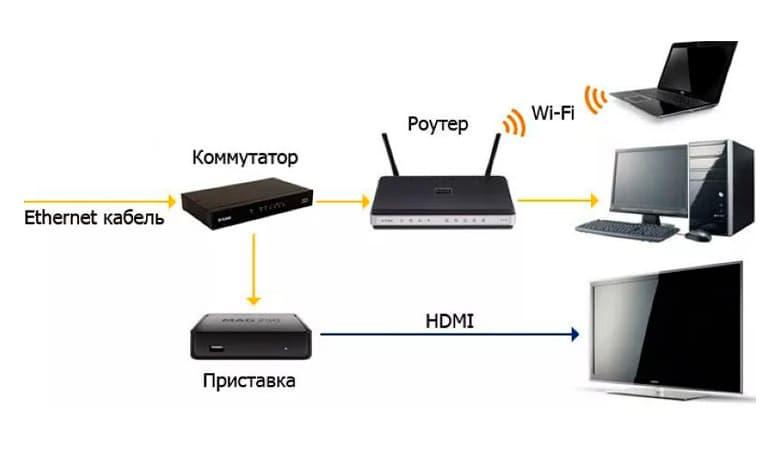
Настройка
Сперва коммутатор соединяют кабелем Ethernet с ПК. Далее следует войти в настройки свитча, открыв браузер. Иногда требуется выполнить перенастройку сетевого подключения.
Чтобы подключиться по умолчанию, нужны такие данные:
- IP – 192.168.0.1;
- пароль – admin;
- имя – admin.
Вся эта информация указывается на самом устройстве. Обычно она размещена на наклейке, которую производитель размещает на тыльной стороне прибора. Если же свитч настраивался ранее, а заданные параметры пользователь не помнит, можно выполнить сброс настроек. Сбрасываются коммутаторы так же, как и маршрутизаторы.
Далее нужно установить на ПК статический IP из той же подсети, что и у свитча. После входа в админку нужно убедиться, что DHCP-сервер отключен.
Если в роутере есть сервер DHCP, могут возникнуть проблемы. Существует вероятность, что у разных сетевых узлов одинаковые адреса. В таком случае есть риск сбоев, которые часто проявляют себя не сразу. Если ошибка проявится через несколько дней, недель и даже месяцев с момента подключения, найти причину сбоев будет проблематично.
Потребуется также настройка IP. Задать нужные параметры нужно в соответствующем разделе. Необходимо нажать на System и выбрать Port Setting.
Далее о настройках более подробно:
- DHCP Settings – нужно обязательно отключить DHCP-сервер свитча.
- IP Address – в локальной сети нужно выбрать свободный IP. Если DHCP роутера активен, следует выбирать адрес, которого нет в диапазоне раздаваемых.
- Subnet Mask – выбирается такая же, как на маршрутизаторе.
- Default Gate – набираем IP роутера.
Следующий шаг – нужно нажать кнопку Apply. Восстанавливаем настройки сети на ПК. Подключаем роутер к коммутатору патч-кордом.
Как сделать из маршрутизатора коммутатор
Следует отметить, что сделать из коммутатора маршрутизатор нельзя, поскольку свитч не способен осуществлять маршрутизацию сетей. А вот обратная настройка вполне возможна. Рассмотрим, можно ли использовать роутеры как свитчи и как это сделать.
Обычно маршрутизатор подключен к интернету через порт WAN и создает LAN-сеть. На устройстве можно использовать Ethernet-сеть и WiFi. В сети LAN по сути выполняются функции коммутатора. LAN-портов в маршрутизаторе обычно немного. Делать роутер-коммутатор есть смысл, если их более двух. В противном случае такой «самодельный свитч» будет неэффективен. Такой прибор можно использовать еще и как Ethernet-удлинитель.
Настройка роутера как свитча требует:
- отключения DHCP и Wi-Fi;
- настройки IP;
- отключения динамического DNS;
- проверки WAN-настроек;
- отключения настроек безопасности и DMZ.
Чтобы пользоваться роутером в качестве свитча, желательно отключать все ненужные функции. Это позволит предупредить сбои и увеличить производительность.
В качестве сервера DHCP в таком случае используется основной маршрутизатор. Поэтому на клиентском роутере DHCP следует отключить. В таком случае каждому устройству потребуется отдельный статический IP. На некоторых приборах (в случае применения DHCP) предусмотрена возможность закрепить раздающие сервером адреса за устройствами по MAC-адресам.
Wi-Fi не потребуется, поэтому его лучше отключить. Для этого нужно войти в настройки беспроводной передачи и убрать галочку на уровне графы включения Wi-Fi. Чтобы настроить IP, нужно войти в параметры локальной сети.
Далее потребуется выбрать свободный IP. Если DHCP активен, то адрес выбирается не из его диапазона. Нужно также задать маску подсети, чтобы она была одинаковой с используемой на основном роутере.
Настраивая DNS, следует проверить, чтобы DDNS был деактивирован. Нужно войти в настройки динамического DNS. Если галочка напротив «Включить DDNS» стоит, ее следует убрать.
В настройках WAN можно ничего не менять. Все пакеты, поступающие на свитч-роутер, будут с локальным MAC-адресом.
Устройство не даст возможности выставить одинаковые подсети или настроить на WAN тот же IP. Роутер не примет некорректные настройки. Именно поэтому нужно выставить адрес другой подсети.
Настраивая безопасность, следует деактивировать межсетевой экран. Если у пользователя англоязычный интерфейс, он будет называться FireWall. Следует выбрать позицию «Выключить».
Убедившись, что брандмауэр и DMZ выключены, нужно выполнить перезагрузку. Выполнять это действие лучше программно, используя веб-браузер. Однако допускается и аппаратное выключение.
В настоящее время домашняя сеть является неотъемлемой частью нашей повседневной жизни. От работы до отдыха, от общения до развлечений — все это требует доступа к Интернету и установления связи между различными устройствами в нашем доме. Для этого необходимы коммутатор и роутер, которые позволят нам настроить и организовать сетевое подключение в доме.
Коммутатор — это устройство, которое позволяет соединять между собой несколько компьютеров или других устройств в локальной сети. Он обеспечивает передачу данных между различными устройствами и управляет трафиком в сети. Роутер, в свою очередь, является устройством, которое устанавливает соединение между локальной сетью и Интернетом, а также обеспечивает маршрутизацию данных.
Чтобы настроить домашнюю сеть с коммутатором и роутером, необходимо следовать определенной последовательности действий. В первую очередь, подключите роутер к модему, используя Ethernet-кабель. Затем подключите компьютер к коммутатору с помощью Ethernet-кабеля. Продолжайте добавлять другие устройства в сеть с помощью Ethernet-кабелей.
Важно помнить, что каждое устройство, подключенное к коммутатору, должно иметь уникальный IP-адрес. Для этого можно использовать DHCP — протокол, который автоматически назначает IP-адреса устройствам в сети.
После того как все устройства подключены, можно приступать к настройке роутера. Введите IP-адрес роутера в адресную строку браузера и войдите в его настройки, используя логин и пароль, указанные в документации роутера. В настройках роутера вы сможете задать имя сети, пароль и другие параметры, необходимые для правильной работы сети.
После настройки роутера, вам остается только проверить работоспособность домашней сети. Перезагрузите все устройства и проверьте подключение к Интернету. Если все настроено правильно, то вы сможете свободно пользоваться Интернетом с любого устройства в вашей домашней сети.
Содержание
- Подключение коммутатора и роутера к домашней сети
- Первый шаг: Подготовка оборудования
- Второй шаг: Подключение коммутатора и роутера к сети
Подключение коммутатора и роутера к домашней сети
Домашняя сеть может иметь несколько устройств, таких как компьютеры, принтеры и другие сетевые устройства. Чтобы эти устройства могли общаться друг с другом и получать доступ к Интернету, требуется правильно настроить коммутатор и роутер.
1. Подключение коммутатора:
Первым шагом является подключение коммутатора к розетке электропитания с использованием кабеля питания. Затем необходимо подключить устройства, такие как компьютеры и принтеры, к коммутатору с помощью Ethernet-кабелей. Важно правильно подключить кабель к порту коммутатора и порту устройства.
Примечание: Некоторые коммутаторы могут также поддерживать беспроводное подключение, что позволяет устройствам подключаться к сети по Wi-Fi.
2. Подключение роутера:
Вторым шагом является подключение роутера к коммутатору с использованием Ethernet-кабеля. Кабель должен быть подключен к порту коммутатора и порту роутера, обычно обозначенному как «WAN» или «Internet».
Примечание: В некоторых моделях роутеров также может быть встроен коммутатор, которым можно пользоваться вместо отдельного коммутатора.
3. Настройка роутера:
После успешного подключения роутера необходимо настроить его для работы в сети. Для этого нужно ввести IP-адрес веб-интерфейса роутера в адресной строке браузера. Затем следует выполнить вход в настройки роутера, используя имя пользователя и пароль, обычно указанные на задней панели устройства или в руководстве по эксплуатации.
В настройках роутера можно указать тип подключения к Интернету (например, PPPoE или DHCP), настроить беспроводную сеть Wi-Fi сеть (SSID, пароль) и другие дополнительные параметры.
Примечание: Для успешной настройки роутера рекомендуется обратиться к документации, предоставляемой производителем устройства.
После завершения этих шагов коммутатор и роутер должны быть успешно подключены к домашней сети, а устройства должны иметь доступ к Интернету и возможность общаться друг с другом в рамках сети.
Первый шаг: Подготовка оборудования
Перед началом настройки домашней сети с коммутатором и роутером необходимо подготовить все необходимое оборудование. Вам понадобятся:
- Коммутатор — устройство, которое позволяет объединить несколько устройств в одну сеть. Выберите коммутатор с количеством портов, достаточным для подключения всех ваших устройств.
- Роутер — устройство, которое позволяет подключить вашу сеть к интернету. Убедитесь, что ваш роутер имеет достаточное количество Ethernet-портов для подключения коммутатора и других устройств.
- Сетевые кабели — необходимо иметь достаточное количество Ethernet-кабелей для подключения всех устройств к коммутатору и роутеру.
- Компьютер — для настройки сети необходимо иметь компьютер с доступом к интерфейсу управления роутером.
Проверьте, что все необходимые компоненты находятся в вашем распоряжении. Если вам чего-то не хватает, приобретите недостающие элементы перед началом настройки.
Второй шаг: Подключение коммутатора и роутера к сети
Для начала подключите коммутатор к источнику питания и убедитесь, что он включен. Затем, используя Ethernet-кабель, подключите один конец к порту в роутере, а другой — к порту в коммутаторе.
Важно учесть, что порт, к которому подключается роутер, должен быть помечен как «WAN» или «Интернет». Это позволит роутеру получить доступ к Интернету и стать основным точкой доступа к сети.
После подключения роутера к коммутатору можно подключать устройства к коммутатору. Для этого используйте Ethernet-кабель и подключите его один конец к порту в коммутаторе, а другой — к порту в подключаемом устройстве.
Теперь, когда все устройства подключены к коммутатору, вы можете настроить роутер, следуя указаниям производителя. Это позволит вам установить соединение с Интернетом и настроить параметры сети по вашему усмотрению.





 ?
?